电脑安装了Flash却看不了视频如何解决|使用Flash修复器修复Flash问题
更新日期:2024-03-22 05:34:41
来源:转载
手机扫码继续观看

一般来说,需要在电脑中安装Flash才能播放网页视频,如果电脑系统明明安装了Flash却还是看不了视频,那么就有可能是Flash出现了什么问题,需要进行修复。所以,在下面的内容中,我们要介绍电脑修复Flash问题的方法。
方法一:
1、打开控制面板;
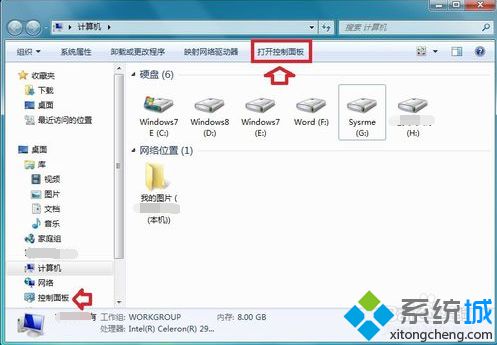
2、点击程序→卸载程序;

3、找到Flash程序,并右击——卸载;
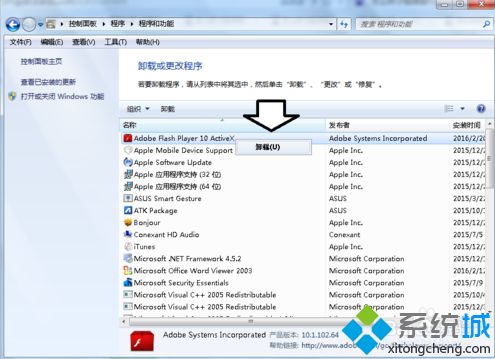
4、重启后,再次打开浏览器查看视频,就会因为没有Flash而提示安装;
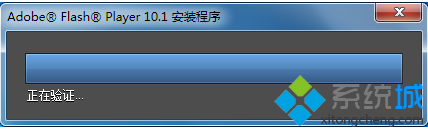
5、也可以直接到官网中下载并安装。
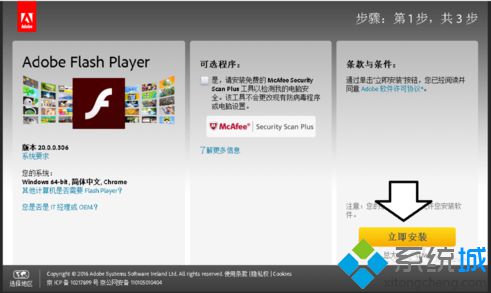
方法二:
1、下载Flash修复器/修复工具,并打开;
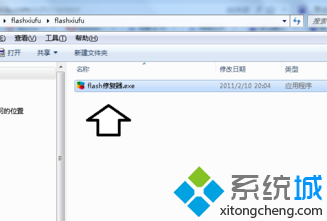
2、点击立即修复;
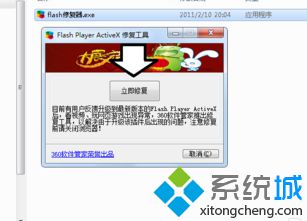
3、等待其修复完毕后重启电脑即可。

以上就是在电脑中修复Flash故障的解决方法,有需要的朋友可以参考一下。更多精彩内容尽在系统。
该文章是否有帮助到您?
常见问题
- monterey12.1正式版无法检测更新详情0次
- zui13更新计划详细介绍0次
- 优麒麟u盘安装详细教程0次
- 优麒麟和银河麒麟区别详细介绍0次
- monterey屏幕镜像使用教程0次
- monterey关闭sip教程0次
- 优麒麟操作系统详细评测0次
- monterey支持多设备互动吗详情0次
- 优麒麟中文设置教程0次
- monterey和bigsur区别详细介绍0次
系统下载排行
周
月
其他人正在下载
更多
安卓下载
更多
手机上观看
![]() 扫码手机上观看
扫码手机上观看
下一个:
U盘重装视频












